그림을 전혀 그릴 줄 모르는 사람이더라도 낙서 하나로 인공지능 기술을 활용하여 이모티콘이나 아이콘을 직접 제작해볼 수 있습니다. 구글에서 제공하고 있는 무료 사이트 '오토 드로우(AutoDraw)'를 활용해서 말이죠.
예를 들어 번개 아이콘을 만들고 싶을 때
반짝이는 연필 모양[AutoDraw]을 클릭해 주신 후, 그림판을 이용하듯 번개 모양의 낙서를 그려주세요. 구글에서는 머신러닝 기술을 활용해 미리 학습한 데이터를 기반으로 낙서를 그림으로 인식하고, 가장 비슷한 그림들을 상단에 추천해주는데요. 어떤 모양의 이미지를 원하는지 선택하면 곧바로 변환됩니다.
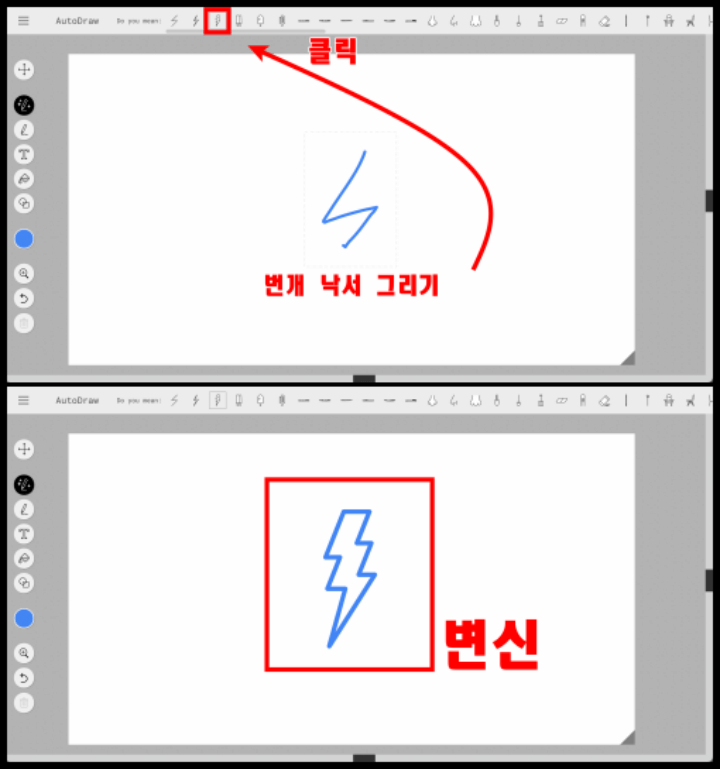
오토 드로우 사용방법
검색 포털에 [오토 드로우], 또는 https://www.autodraw.com/ 링크를 통해 접속하시면 별도의 가입절차 없이 프로그램을 이용할 수 있습니다.
AutoDraw
Fast drawing for everyone. AutoDraw pairs machine learning with drawings from talented artists to help you draw stuff fast.
www.autodraw.com
전체적으로 깔끔하고 보기 쉽게 디자인되어 있다는 것에 장단점이 공존합니다. 장점으로는 접근성이 정말 좋습니다. 포토샵이나 일러스트, 그림판을 다루지 못하시는 분들이더라도 쉽게 사용하실 수 있을 정도로 말이죠. 단점으로는 섬세한 그림을 표현하기 힘들다는 것이 있겠는데요. 이모티콘을 섬세하게 작업하시길 원하시는 분들이라면 포토샵을 이용해 이모티콘을 직접 만드시겠죠?
응용하기
자신이 만든 이미지에 추가적으로 텍스트를 넣거나 도형을 추가하는 기능이 있습니다. 물감 모양의 [Fill]을 클릭하면 이미지에 색칠을 가능하게 해 줍니다. 몇 번 이용해보시면 아시겠지만 생각보다 내가 표현하고자 하는 그림에 맞게 추천을 아주 잘해줍니다.
왼쪽 상단에 [메뉴]을 나타내는 3개의 가로줄을 클릭하면 완성된 사진을 다운로드(PNG 형식으로), 혹은 공유를 할 수 있습니다.
다음과 같은 상황에서 오토 드로우가 유용할 것 같습니다.
- ppt 아이콘 작업
- 아이들의 미술 수업시간
- 나만의 이모티콘 제작
- 스티커 만들기
주의사항
누군가 그려놓은 결과물을 추천받아 사용하는 것이므로 상업적으로 이용하시려면 저작권을 확인해보셔야 합니다. 저작권은 좌측 메뉴에서 Artists 페이지로 이동해 확인하실 수 있습니다.
하지만 대부분의 작업물은 출처만 밝히면 상업적, 비상업적으로 자유롭게 사용할 수 있다고 나와있습니다.
그림은 잘 그리지 못하는데 귀여운 일러스트 이미지가 필요하시다면 오토 드로우를 적극 추천합니다.

댓글